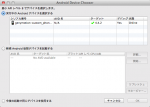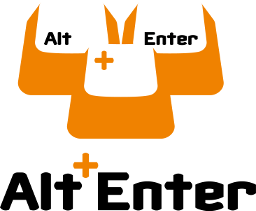必要にせまられて、Macで動作するeclipseからLAN内のWindowsPC上で動作するGenyMotionに接続してリモートデバッグを行う環境を構築しました。
![]()
VirtualBoxは事前にインストールされているとして、まずGenyMotionのゲストインストール時に必要なVirtualBoxのホストオンリーネットワークの設定を行います。
1.ファイルメニューの[環境設定]→[ネットワーク]
2.アダプタータブのIPv4アドレス/マスク 192.168.56.1/255.255.255.0
3.DHCPサーバータブの「サーバーを有効化」をチェック
4.サーバアドレス/マスク 192.168.56.10/255.255.255.0
5.アドレス下限 192.168.56.100
6.アドレス上限 192.168.56.254
次にGenyMotionをインストールします。VirtualBoxはインストール済ですので、VirtualBoxが同梱されていないパッケージをダウンロードしてインストールします。
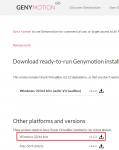
ゲストにはCustom Phone 7 – API19 – 1024×600をインストールしました。ゲストを起動しキャプションに表示されるIPアドレスを確認します。
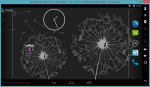
次にこのツールを使ってポートのリダイレクション設定を行います。
1.localport 5585
2.destination IP adr 192.168.56.100*VirtualBoxのDHCPサーバー機能によりゲストに割り振られたIPアドレス
3.destination port 5555
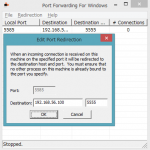
ここまででWindowsPCでの設定は終わりです。次にMacからGenyMotionのゲストに接続します。Macのターミナルからadbを実行します。
1.adb kill-server
2.adb connect 192.168.17.2:5585*GenyMotionを動作させているWindowsPCのIPアドレス
ここで接続に成功すれば、ターミナルにconnected to 192.168.17.2:5585と表示されますので、eclipseを起動しAndroidのプロジェクトでデバッグを実行すると、Android Device Chooserに実行中のAndroidデバイスとしてGenyMotionのゲストが表示されデバッグに使用することが出来ます。